11.1 Usando o Gerenciamento de Senhas de Autoatendimento no Identity Manager
A SSPR integra-se automaticamente ao processo de single sign-on para os aplicativos de identidade e o Identity Reporting. Trata-se do programa de gerenciamento de senhas padrão do Identity Manager. Quando o usuário solicita a redefinição de uma senha, a SSPR pede para ele responder à pergunta de verificação. Se a resposta estiver correta, a SSPR responderá de uma das seguintes formas:
-
Permite que os usuários criem uma nova senha
-
Cria uma nova senha e a envia para o usuário
-
Cria uma nova senha, envia-a para o usuário e marca a senha antiga como vencida.
Você configura essa resposta no Editor de Configuração SSPR. Após fazer upgrade para uma nova versão do Identity Manager, você poderá configurar a SSPR para usar o método NMAS que o Identity Manager costumava usar para gerenciamento de senhas. No entanto, a SSPR não reconhece suas políticas de senha existentes de gerenciamento de senhas esquecidas. É possível também configurar a SSPR para usar o protocolo proprietário em vez do NMAS. Se você fizer essa mudança, não poderá voltar a usar o NMAS sem redefinir suas políticas de senha.
É possível usar a SSPR para executar qualquer uma das funções listadas na Tabela 11-2, Funções de Gerenciamento de Senhas:
Tabela 11-1 Funções de Gerenciamento de Senhas
|
Esta página de Gerenciamento de Senhas |
Permite que você |
|---|---|
|
Resposta de Verificação de Senha |
Defina ou mude um destes itens:
|
|
Mudar Senha |
Mude (redefina) sua senha, de acordo com as regras estabelecidas pelo administrador do sistema |
|
Status da política de senha |
Revise os requisitos de sua política de senha. |
11.1.1 Compreendendo a resposta de verificação de senha
As perguntas de verificação são usadas para verificar sua identidade durante o login quando você esquece sua senha. Se o administrador do sistema tiver configurado uma política de senha que habilite esse recurso, você poderá usar a página Resposta de Verificação de Senha para:
-
Especificar respostas que sejam válidas para quando você for responder às perguntas definidas pelo administrador
-
Especificar suas próprias perguntas e as respostas válidas para elas (se isso for permitido pela sua política de senha)
Durante o processo de login, a página de login redireciona você automaticamente para a página Resposta de Verificação. Configure as respostas para as perguntas de verificação nessa página. Para obter mais informações, consulte o Se você esquecer sua senha. Quando você efetuar login novamente e tentar redefinir a senha esquecida, a SSPR apresentará as perguntas configuradas e solicitará que você as responda corretamente. Quando a resposta corresponde à que você já gravou, a SSPR permite redefinir a senha.
11.1.2 Mudando sua senha
Você pode mudar sua senha (desde que o administrador do sistema tenha permitido isso).
-
No Painel de Controle, clique em Aplicativos > Mudar Minha Senha.
-
Digite a senha atual. A página Mudar Senha é exibida.
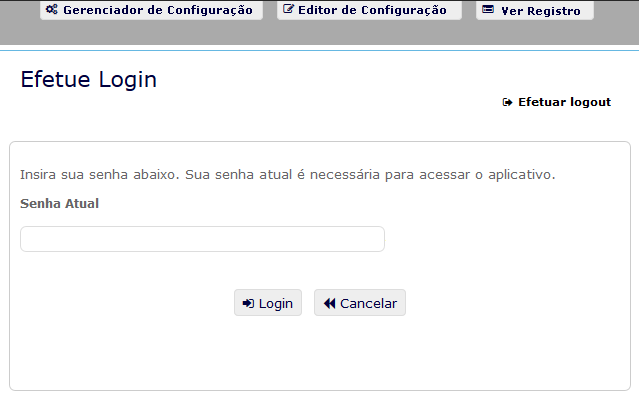
-
Digite sua nova senha na caixa de texto Nova Senha.
-
Digite sua nova senha outra vez na caixa de texto Confirmar Senha.
-
Clique em Mudar Senha.
Se a nova senha violar qualquer uma das regras definidas pelo administrador na política de senha, você verá uma mensagem de erro na página Mudar Senha.
Normalmente, essa página apresenta informações sobre como especificar uma senha que cumpra os requisitos da política definidos pelo administrador. Revise as regras de senha e tente novamente.
-
Clique em Continuar. O status da solicitação é exibido. Se bem-sucedido, você será levado até a página de login do OSP.
11.1.3 Status da política de senha
NOTA:Esse recurso está disponível apenas para usuários administradores.
Uma política de senha é designada para você pelo administrador. A política determina as medidas de segurança associadas à sua senha. Você não pode verificar os requisitos da política de senha, exceto se o administrador do Aplicativo de Usuário lhe concedeu direitos para isso. O administrador do Aplicativo de Usuário pode verificar o status da política de senha na Home Page do Identity Manager. Por padrão, esse link não existe. Você precisa personalizar a Home page para incluí-lo. Para personalizar os itens padrão da Home Page do Identity Manager, consulte o Seção 5.0, Gerenciando aplicativos.
Na landing page, clique no link Status e Política de Senha. A página Password Policy Status and Policy (Status da Política de Senha e Política) é exibida. Para mudar sua senha do Identity Manager, vá para a Home Page do Identity Manager e selecione Mudar Minha Senha . O link Home Page do Identity Manager redireciona você até a área Mudar Senha da SSPR.